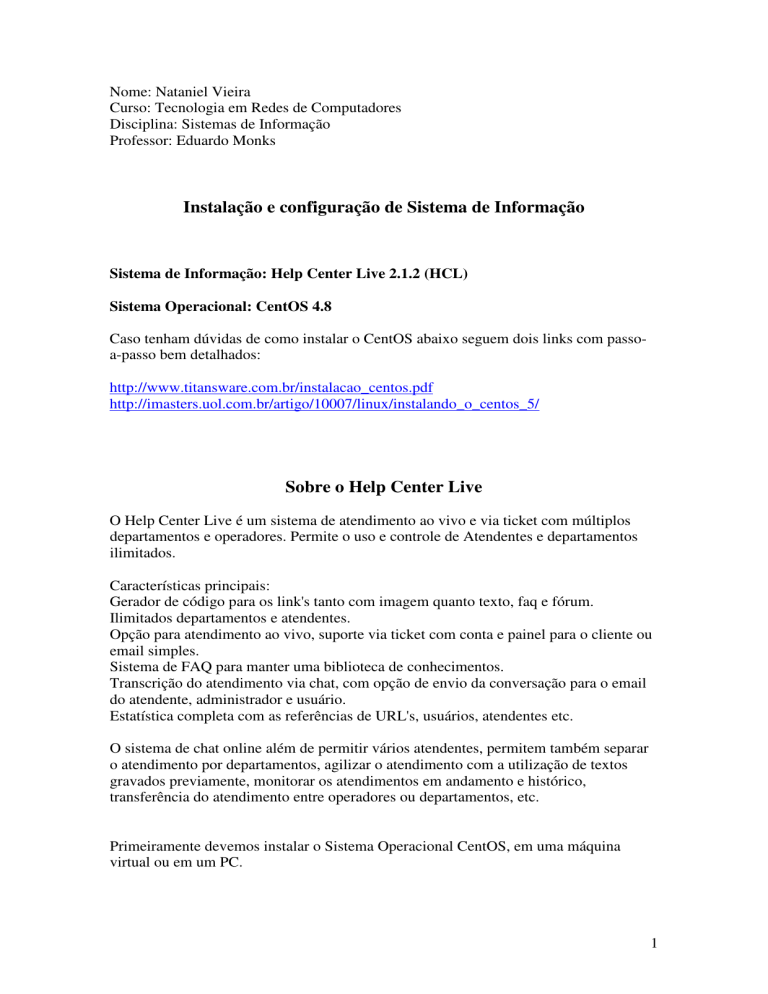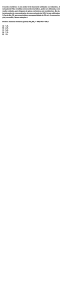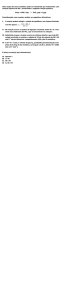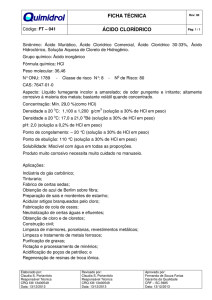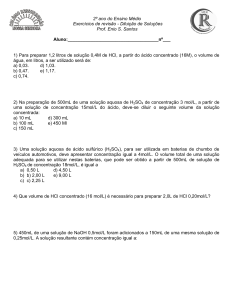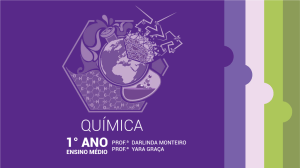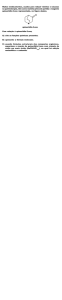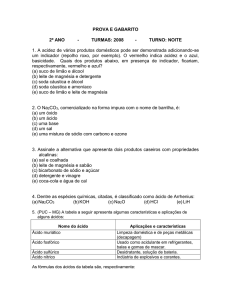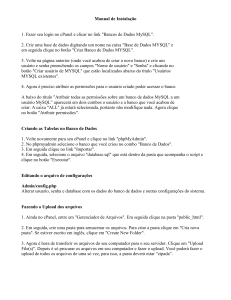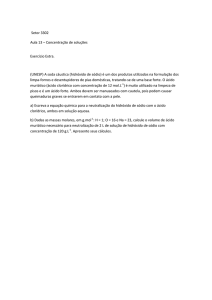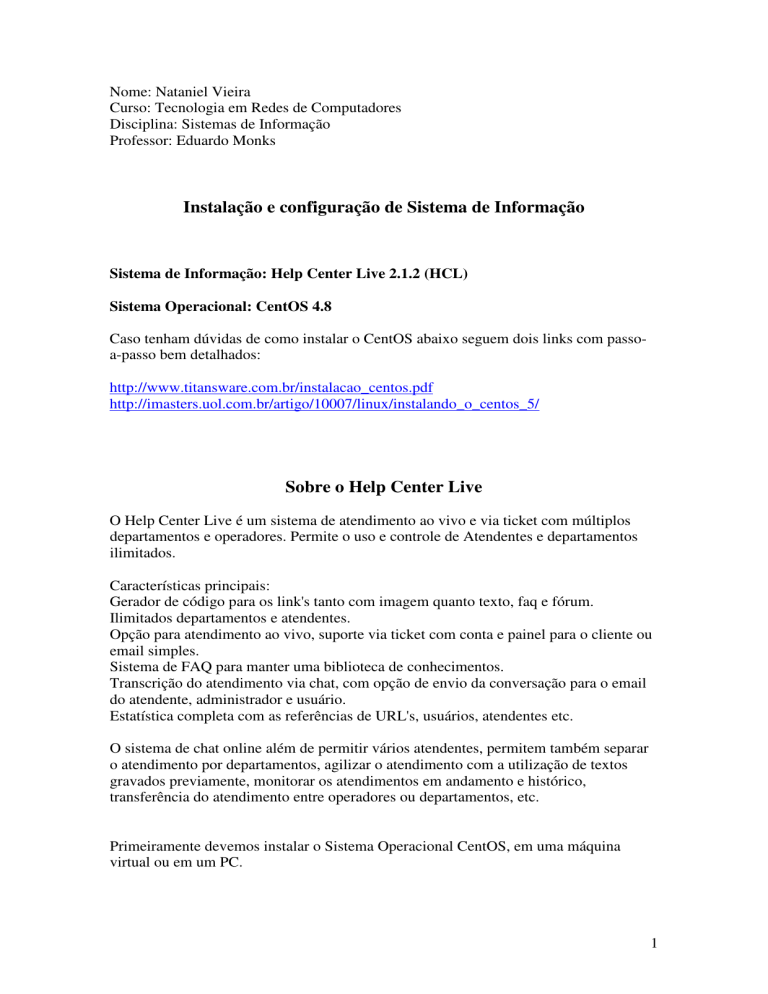
Nome: Nataniel Vieira
Curso: Tecnologia em Redes de Computadores
Disciplina: Sistemas de Informação
Professor: Eduardo Monks
Instalação e configuração de Sistema de Informação
Sistema de Informação: Help Center Live 2.1.2 (HCL)
Sistema Operacional: CentOS 4.8
Caso tenham dúvidas de como instalar o CentOS abaixo seguem dois links com passoa-passo bem detalhados:
http://www.titansware.com.br/instalacao_centos.pdf
http://imasters.uol.com.br/artigo/10007/linux/instalando_o_centos_5/
Sobre o Help Center Live
O Help Center Live é um sistema de atendimento ao vivo e via ticket com múltiplos
departamentos e operadores. Permite o uso e controle de Atendentes e departamentos
ilimitados.
Características principais:
Gerador de código para os link's tanto com imagem quanto texto, faq e fórum.
Ilimitados departamentos e atendentes.
Opção para atendimento ao vivo, suporte via ticket com conta e painel para o cliente ou
email simples.
Sistema de FAQ para manter uma biblioteca de conhecimentos.
Transcrição do atendimento via chat, com opção de envio da conversação para o email
do atendente, administrador e usuário.
Estatística completa com as referências de URL's, usuários, atendentes etc.
O sistema de chat online além de permitir vários atendentes, permitem também separar
o atendimento por departamentos, agilizar o atendimento com a utilização de textos
gravados previamente, monitorar os atendimentos em andamento e histórico,
transferência do atendimento entre operadores ou departamentos, etc.
Primeiramente devemos instalar o Sistema Operacional CentOS, em uma máquina
virtual ou em um PC.
1
Pré requisitos para o HCL:
PHP 4.3.2 instalado ou superior
MySQL 1.3 instalado ou superior
No centos podemos listar os pacotes instalados e faltantes através dos comandos:
# yum list|grep php
# yum list|grep mysql
Após comparado o retorno com os pré requisitos caso falte algum pacote podemos
instalar da seguinte forma:
# yum install (nome do pacote)
Com o comando # setup devemos entrar no campo System Services e habilitar o httpd e
mysqld na inicialização do sistema operacional.
Criando a base de dados
Criar uma base de dados para o HCL (nome da base de dados, nome de usuário e senha)
No prompt digite # mysql para entrar no mysql, após siga os comandos:
Mysql> create database (nome da base de dados);
Cria a base de dados
Mysql> GRANT ALL PRIVILEGIES ON *.* TO monty@localhost ‘senha’
Atribui privilégios no banco ao usuário monty, este no mysql é o superusuário.
Para ver a tabela criada digite:
Mysql> show databases;
Conforme é mostrado na figura abaixo.
2
Instalação do Sistema de Informação :
Realizar download do HCL em http://www.helpcenterlive.com/downloads
Descompactar os arquivos em sua maquina local
Os arquivos devem ser copiados em /var/www/html
No diretório HCL devemos atribuir as seguintes permissões:
#chmod 777 config.php
#chmod 777 /icons
#chmod 777 /compile
#chmod 777 cache
Abra seu browser e para entrar na configuração digite:
http://www.SEUWEBSITE.com/hcl/setup
Depois siga as instruções:
Step1) Escolha a linguagem e click em submeter.
Step2) Escolha a base de dados criada juntamente com usuário e senha, no nosso caso
username é monty e a database é hcl.
Step3) Instale o upgrade do Help Center e click em submeter.
Step4) Aparecerá a tela concluindo a instalação da base de dados, click em submeter.
Step5) Será solicitado para alterar as permissões do arquivo config.php:
#chmod 644 config.php
Step6) Tela parabenizando a instalação, será solicitado a exclusão da pasta setup
localizada no diretório de instalação do HCL.
OBS: Utilizar o navegador Mozilla Firefox, no Internet Explorer ocorrem falhas na
visualização das janelas.
3
Acessando o Sistema HCL:
http://www.SEUWEBSITE.com/hcl/admin
Usuário padrão: admin === Senha :admin
Na aba configuração do sistema deverão ser adicionados os operadores e departamentos
nas respectivas abas.
Cadastrando um atendente
1.Na administração acione a opção Configuração do Sistema;
2.Clique na opção Operadores;
3.Clique no link Adicionar;
4.Preencha os dados do operador e clique em Adicionar.
Criando um departamento
1.Na administração acione a opção Configuração do Sistema
2.Clique na opção Departamentos
3.Clique no link Adicionar
4.Preencha os dados do formulário, com os detalhes da sua conta de e-mail.
4
5
Cadastrando um atendente em um departamento
1.Na administração acione a opção Configuração do Sistema;
2.Clique na opção Assignments;
3.Marque a caixa de seleção ao lado do usuário, nos grupos em que ele deve estar
disponível e clique em Editar.
Também pode baixar o HCL Windows APP em
http://www.helpcenterlive.com/downloads.
Instalar o aplicativo que será a interface de atendimento do operador.
6
Bibliografias:
http://www.helpcenterlive.com
http://www.hostnet.com.br/tutorial/primeiros-passos-com-o-help-center-live/
http://www.vlima.com/blog/comercio-eletronico/como-instalar-o-help-center-live/
http://www.thaslayer.com/2008/09/20/tutorial-manually-install-help-center-live/
http://www.titansware.com.br/instalacao_centos.pdf
http://imasters.uol.com.br/artigo/10007/linux/instalando_o_centos_5/
7